ترکیب دو عکس به یک در فتوشاپ
فتوشاپ فرصت های زیادی برای پردازش تصویر می دهد. برای مثال، شما می توانید چندین تصویر را با استفاده از یک روش ساده ترکیب کنید.
ما به دو منبع عکس و ماسک رایج ترین لایه نیاز خواهیم داشت.
منابع:
عکس اول:

عکس دوم:

حالا ما یک منظره زمستانی و تابستان را در یک ترکیب ترکیب می کنیم.
برای شروع، شما نیاز به دو برابر اندازه بوم برای قرار دادن یک ضربه دوم بر روی آن.
به منوی Image - Size Canvas بروید .

از آنجا که ما عکس ها را به صورت افقی اضافه خواهیم کرد، باید عرض بوم را دو برابر کنیم.
400x2 = 800.

در تنظیمات باید جهت انبساط بوم را تعیین کنید. در این مورد، ما با یک تصویر تصویری هدایت می شویم (یک منطقه خالی در سمت راست ظاهر می شود).


سپس با کشیدن ساده، شات دوم را به منطقه کار می کنیم.
با استفاده از تبدیل آزاد ( CTRL + T ) ما اندازه آن را تغییر داده و آن را در یک فضای خالی بر روی بوم قرار می دهیم.

حالا ما نیاز به افزایش اندازه هر دو عکس به طوری که آنها یکدیگر را همپوشانی. توصیه می شود این اقدامات را روی دو تصویر انجام دهید تا مرز تقریبا در وسط بوم باشد.
این را می توان با کمک یکسان سازی آزاد ( CTRL + T ) انجام داد.
اگر لایه پس زمینه شما قفل شده و قابل ویرایش نیست، باید روی آن دوبار کلیک کنید و در کادر محاوره ای OK را کلیک کنید.
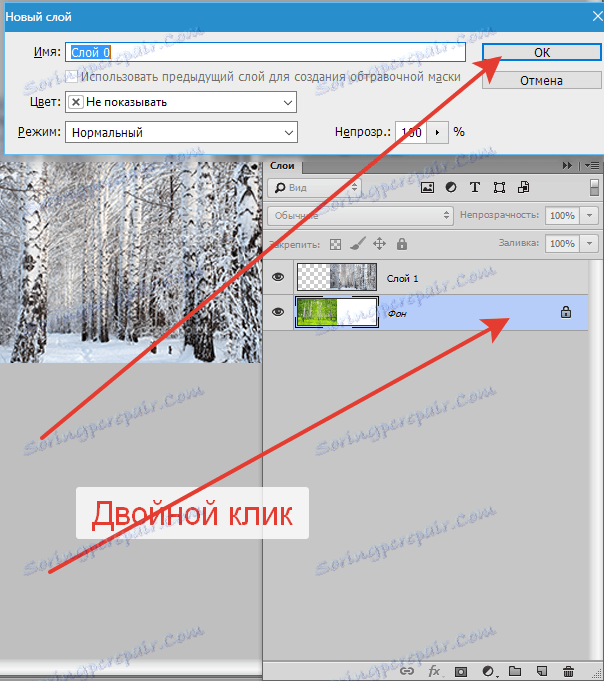
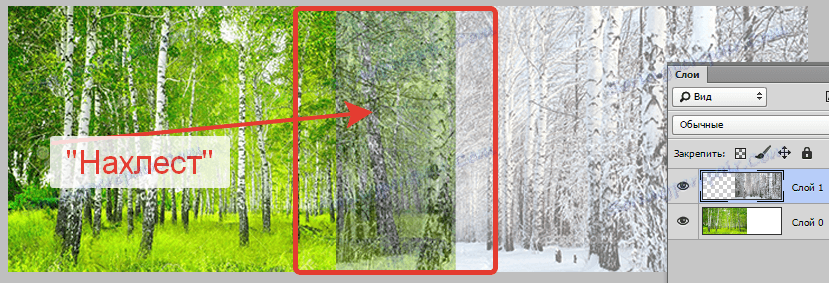
بعد، به لایه بالا بروید و یک ماسک سفید برای آن ایجاد کنید.
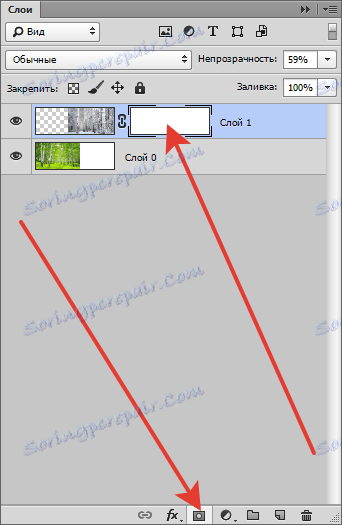
سپس ابزار Brush را انتخاب کنید .

و سفارشی کردن آن.
رنگ سیاه است.
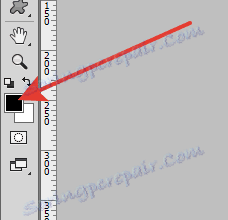
شکل گرد، نرم است.
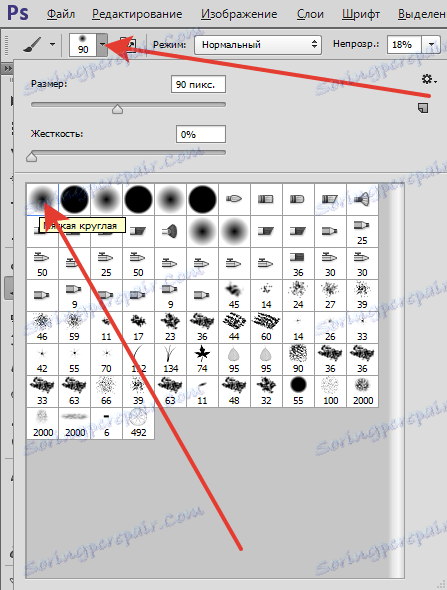
Opacity 20 - 25٪.

با استفاده از قلم مو با این تنظیمات، ما به آرامی مرز بین تصاویر را پاک می کنیم (در حال ماسک لایه بالایی). اندازه برس با توجه به اندازه مرز انتخاب می شود. قلم مو باید کمی بزرگتر از سطح همپوشانی باشد.
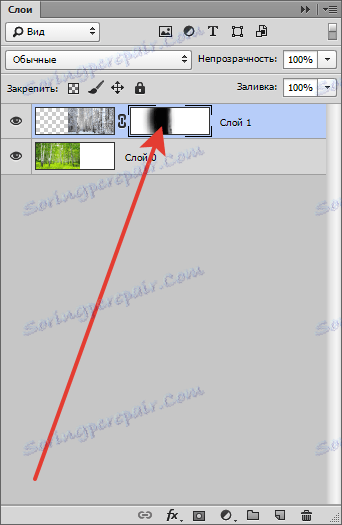

با کمک این تکنیک ساده، ما دو عکس را به یک ترکیب می کنیم. به این ترتیب شما می توانید تصاویر مختلف را بدون مرزهای قابل مشاهده ترکیب کنید.